Azure Maps Creator を管理する
Azure Maps Creator を使用すると、プライベートな屋内マップ データを作成することができます。 Azure Maps API と Indoor Maps モジュールを使用して、対話型で動的な屋内マップ Web アプリケーションを開発できます。 価格情報については、「Azure Maps の価格」の「Creator」セクションをご覧ください。
この記事では、Azure Maps アカウントで Creator リソースを作成および削除する手順について説明します。
Creator リソースを作成する
Azure portal にサインインします。
Azure portal メニューに移動します。 [すべてのリソース] を選択し、Azure Maps アカウントを選択します。
![ページの [Azure サービス] セクションで選択されているすべてのリソースが表示された Azure portal のスクリーンショット。](media/how-to-manage-creator/select-all-resources.png)
ナビゲーション ウィンドウで、[Creator] を選択し、[作成] ボタンを選択します。
![[Azure Maps アカウント] ページのスクリーンショット。[Creator] ページの [作成] ボタンが強調表示されています。](media/how-to-manage-creator/creator-blade-settings.png)
Creator リソースの名前、場所、およびマップ プロビジョニングのストレージ ユニットを入力した後、 [確認および作成] を選択します。
![Azure Maps の [Creator リソースの作成] ページのスクリーンショット。[Creator の名前]、[ストレージ ユニット]、および [場所] フィールドと、それぞれの推奨値が表示され、[確認および作成] ボタンが強調表示されています。](media/how-to-manage-creator/creator-creation-dialog.png)
設定を確認し、 [作成] を選択します。 デプロイの完了後、成功または失敗のメッセージを含むページが表示されます。
[リソースに移動] を選択します。 Creator リソース ビュー ページには、Creator リソースの状態と選択されている地域が表示されます。
Note
Azure Maps アカウントに戻るには、ナビゲーション ウィンドウで [Azure Maps アカウント] を選択します。
Creator リソースを削除する
Creator リソースを削除するには:
Azure Maps アカウントで、[Creator] を選択します。
[削除] を選択します。
警告
Azure Maps アカウントの Creator リソースを削除すると、Creator サービスを使用して作成したコンバージョン、データセット、タイルセットも削除されます。 Creator リソースを削除すると、元に戻すことはできません。
![[Azure Maps Creator リソース] ページのスクリーンショット。[削除] ボタンが強調表示されています。](media/how-to-manage-creator/creator-delete.png)
Creator リソースの名前を入力して削除を確認するよう求められます。 リソースが削除されると、次の例のような確認ページが表示されます。
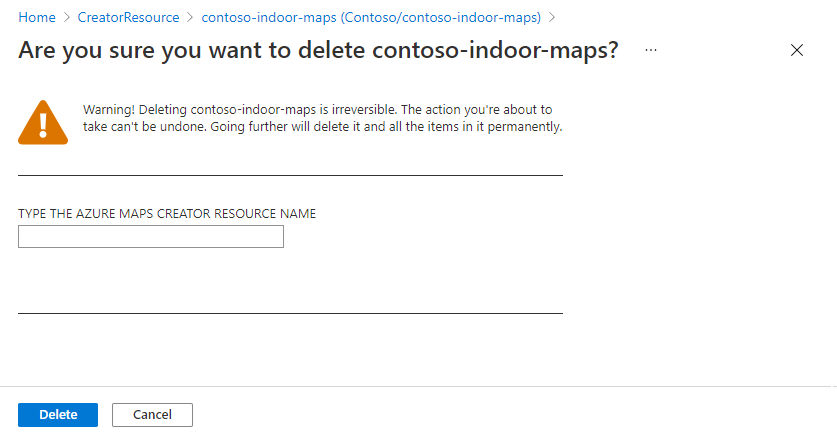
認証
Creator は Azure Maps Access Control (IAM) の設定を継承します。 データにアクセスするすべての API 呼び出しは、認証および承認の規則と共に送信される必要があります。
Creator の使用状況データは、Azure Maps の使用状況グラフとアクティビティ ログに組み込まれています。 詳細については、「Azure Maps での認証の管理」をご覧ください。
重要
次の機能を使用することをお勧めします。
Creator サービスを使って Azure Maps アカウントで作成されたすべてのソリューションでは、Microsoft Entra ID。 Microsoft Entra ID の詳細については、「Microsoft Entra 認証」を参照してください。
ロールベースのアクセス制御設定 (RBAC)。 これらの設定を使用すると、マップの作成者が Azure Maps データ共同作成者のロールとして機能し、ユーザーは Azure Maps データ リーダーのロールとして機能することができます。 詳細については、「ロールベースのアクセス制御による認証」を参照してください。
Creator サービスにアクセスする
Creator サービスと、Creator でホストされるデータを使用するサービス (Render Service など) には、地理的な URL でアクセスできます。 地理的な URL によって、作成時に選択した場所が決まります。 たとえば、Creator を米国の地理的な場所のあるリージョンに作成した場合は、変換サービスへのすべての呼び出しを us.atlas.microsoft.com/conversions に送信する必要があります。 リージョンと地理的な場所のマッピングを表示するには、「Creator サービスの地理的スコープ」を参照してください。
次のステップ
室内マッピングに関する Creator サービスの概要:
Creator サービスを使用して、アプリケーションにフロア ガイドをレンダリングする方法について学習します。
フィードバック
以下は間もなく提供いたします。2024 年を通じて、コンテンツのフィードバック メカニズムとして GitHub の issue を段階的に廃止し、新しいフィードバック システムに置き換えます。 詳細については、「https://aka.ms/ContentUserFeedback」を参照してください。
フィードバックの送信と表示